sdh维护经验s385设备开通及复用段保护环配置
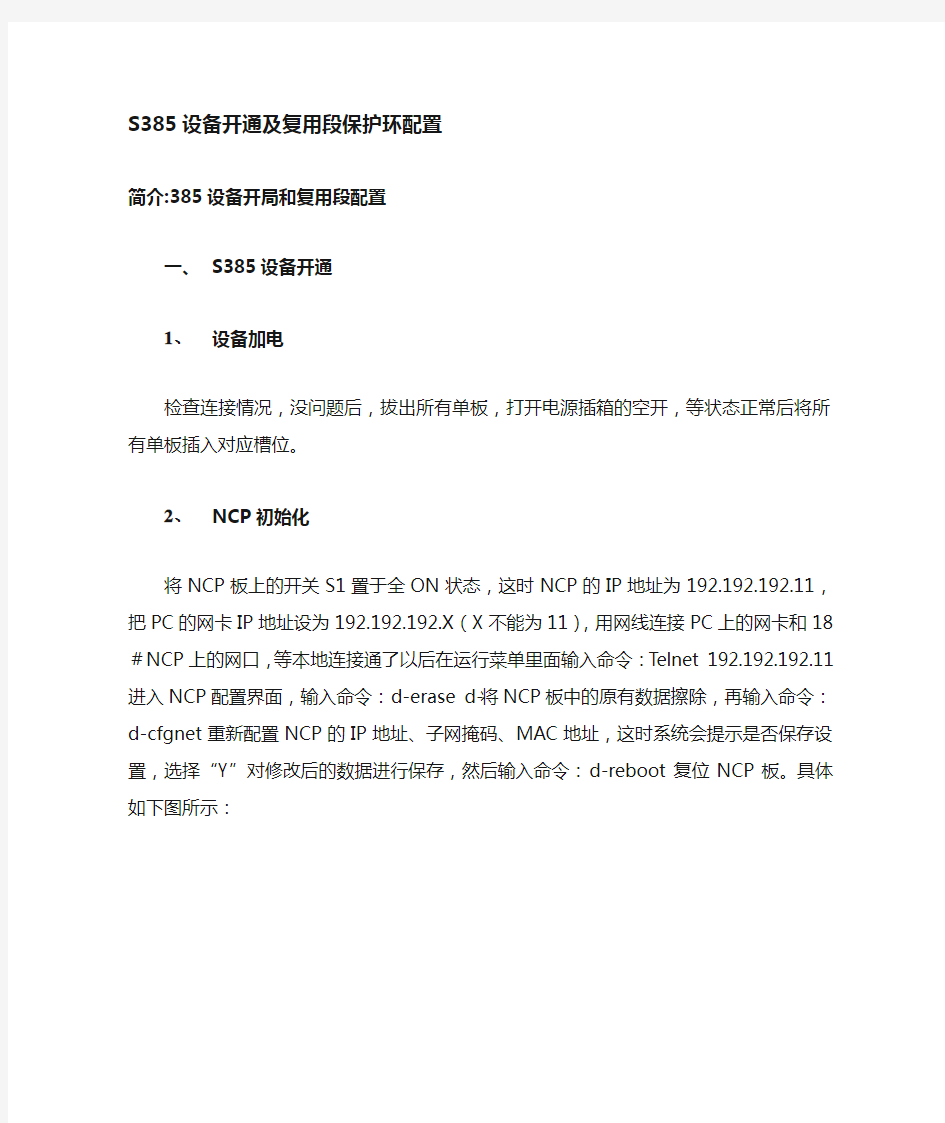

S385设备开通及复用段保护环配置
简介:385设备开局和复用段配置
一、S385设备开通
1、设备加电
检查连接情况,没问题后,拔出所有单板,打开电源插箱的空开,等状态正常后将所有单板插入对应槽位。
2、NCP初始化
将NCP板上的开关S1置于全ON状态,这时NCP的IP地址为192.192.192.11,把PC 的网卡IP地址设为192.192.192.X(X不能为11),用网线连接PC上的网卡和18#NCP 上的网口,等本地连接通了以后在运行菜单里面输入命令:Telnet 192.192.192.11进入NCP配置界面,输入命令:d-erase d-将NCP板中的原有数据擦除,再输入命令:d-cfgnet 重新配置NCP的IP地址、子网掩码、MAC地址,这时系统会提示是否保存设置,选择“Y”对修改后的数据进行保存,然后输入命令:d-reboot复位NCP板。具体如下图所示:
3、网元创建
按照2里面的方式再创建3个网元,然后将PC的IP地址更改为:192.10.11.X,掩码为:255.255.255.0,网关:192.10.11.18,将网线插到QXI板的网口上,等本地连接通了以
后便可以对整个子网进行监控了,等待所有网元都变为绿色的时候就说明网元与网管连接上了,在网管上分别增加每个网元的单板等信息,然后再对每个网元下载网元数据库。
4、单站调试及系统调试
1)NCP的1+1保护
由于调试的设备只有一块NCP板,所以现场实习该功能。
2)EPE1板的1:N保护
点击“设备管理”-“SDH管理”-“单板保护”,出现下图所示界面;
点击“新建”后会出现如下界面:
选中保护板后点击“确定”会出现如下界面:
然后选中需要被保护的单板对应到工作板下,如图所示:
点击“应用”就完成了1:N的数据制作。
二、复用段保护环数据制作
1、建立网元间的光连接。
选中其中一个网元,点击“网元间连接配置”进入如下界面:
选择好对应的源网元和目的网元及其需要连接的光板端口建立连接,重复以上操作将每个网元按照顺序连接起来形成一个环形网。
2、建立复用段保护环:
选中所有网元后点击“复用段保护配置”出现如图所示:
击“确认”出现如图:
选中需要的网元对应到保护组网元树里面,具体如图:
点击“下一步”直到最后完成复用段保护环的配置,如下图:
